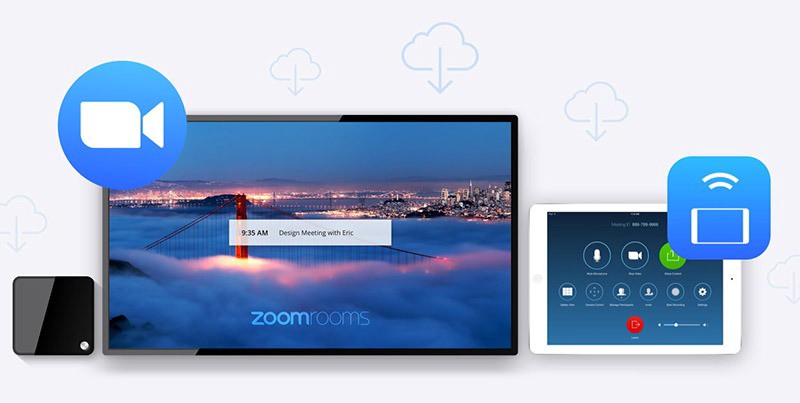Hồ Chí Minh: 0938 053 816 - Hà Nội: 0988 065 836
Hướng Dẫn Họp Trực Tuyến Với Skype
Phần mềm họp trực tuyến Skype khá thân thuộc với người dùng Việt Nam. Nó có mặt trong đội ngũ các phần mềm học trực tuyến, tổ chức hội nghị trực tuyến từ xa. Skype là phần mềm sử dụng để kết nối người dùng với nhau, nó được ứng dụng khá hiệu quả trong công việc. Để tìm hiểu thêm về phần mềm này cũng như các cách họp trực tuyến qua Skype, hãy tham khảo bài viết dưới đây.
Họp trực tuyến qua skype
Bởi sự ảnh hưởng của dịch Covid khiến nhiều công ty, doanh nghiệp và tổ chức phải làm việc tại nhà. Cùng với thời đại công nghệ lên ngôi, việc họp trực tuyến trở thành phương án giải quyết công việc rất hiệu quả. Họp trực tuyến bằng skype là một trong các phương án được nhiều doanh nghiệp sử dụng.
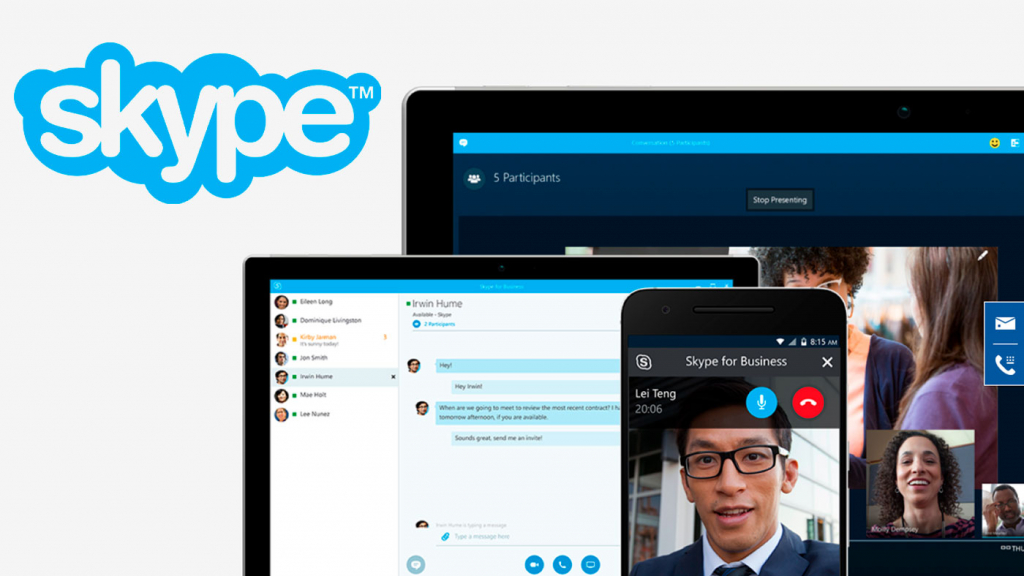
Skype giúp kết nối mọi người trên toàn cầu hoàn toàn miễn phí
Giới thiệu phần mềm họp trực tuyến skype
Skype được biết đến là một phần mềm gọi điện thông qua mạng internet. Ứng dụng này cho phép người dùng nói chuyện với nhau cùng chất lượng không kém những cuộc gọi thông thường.
Phần mềm Skype thuộc sở hữu của tập đoàn Microsoft. Đây là một dịch vụ nhắn tin, gọi điện, chia sẻ thông tin trực tuyến hoàn toàn miễn phí. Ưu điểm nổi bật của Skype là giúp bạn kết nối cả với những tài khoản nước ngoài.
Phần mềm họp trực tuyến Skype hỗ trợ trên đa dạng hệ điều hành máy tính như Windows, Mac OS hay Linux. Bạn có thể tổ chức hội nghị trực tuyến Skype dễ dàng. Ứng dụng này góp phần không nhỏ trong việc kết nối các thành viên với nhau.
Công dụng của phần mềm họp trực tuyến skype
Các tổ chức doanh nghiệp hay cá nhân hiện nay đều khá ưu tiên sử dụng Skype cho công việc bởi những công dụng hiệu quả mà nó mang lại:
- Độ bảo mật cho các cuộc gọi của người sử dụng được đảm bảo tốt hơn.
- Giúp kết nối với mọi người một cách dễ dàng, kết nối với nhiều khách hàng cũng như có thêm được nhiều mối quan hệ hơn nhờ chế độ kết bạn trên Skype.
- Các doanh nghiệp có thể tổ chức các cuộc họp hội nghị trực tuyến skype một cách nhanh chóng.
- Tăng hiệu quả làm việc nhóm nhờ vào chế độ share tài liệu và tính năng gọi video.
- Giúp thực hiện review và trao đổi thông tin sản phẩm tới khách hàng cách hiệu quả.
- Đưa hình ảnh công ty và doanh nghiệp bạn trở nên tốt hơn trong mắt người tiêu dùng.
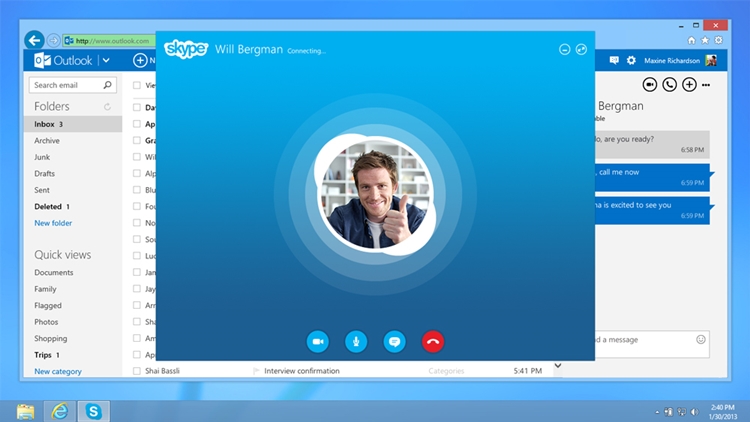
Skype giúp tăng hiệu quả làm việc nhóm nhờ vào tính năng gọi video
Với những chức năng hữu ích, hiện đại và tiết kiệm như trên. Ứng dụng họp trực tuyến trên Skype đang ngày càng trở nên phổ biến hơn. Với số lượng người dùng không ngừng tăng và mở rộng trên toàn thế giới.
Hướng dẫn họp trực tuyến với skype
Cách họp trực tuyến qua Skype trên điện thoại
Để tạo phòng họp trực tuyến trên skype, bạn cần tải ứng dụng này về thiết bị di động của mình. Cách họp trực tuyến qua skype trên điện thoại khá đơn giản và nhanh gọn. Bạn thực hiện theo các bước sau:
Bước 1: Mở ứng dụng Skype trên điện thoại, bấm chọn “Tạo mới cuộc trò chuyện”, sau đó chọn “Cuộc họp”.
Bước 2: Cấp quyền cho phép ứng dụng truy cập vào Camera quay video và ghi âm âm thanh.
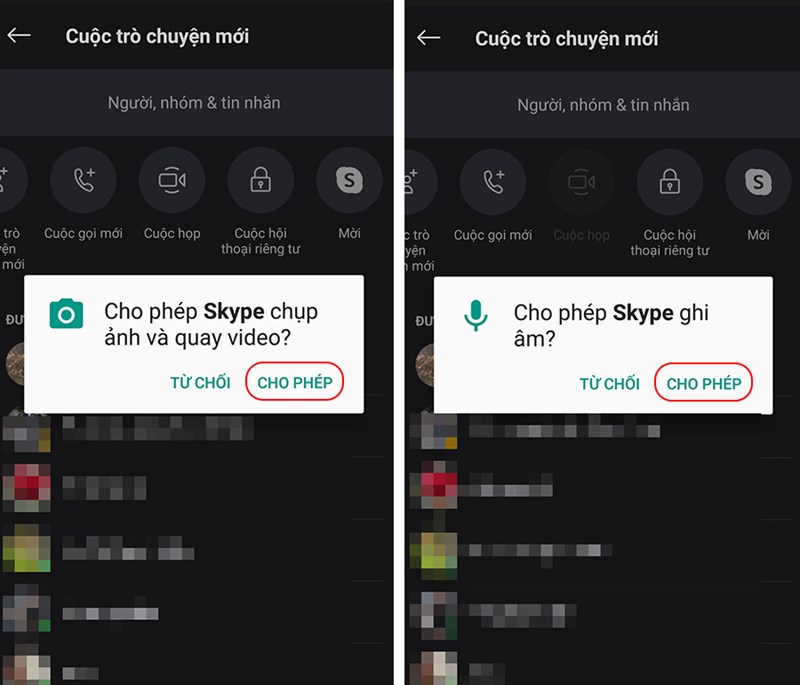
Bước 3: Chia sẻ lời mời và chọn ứng dụng bạn sử dụng để chia sẻ link cho các thành viên tham gia.
Bước 4: Sau khi chọn xong những người tham gia cuộc họp và bấm “Gửi”, bạn nhấn “Xong” rồi bấm vào “Bắt đầu cuộc họp”.
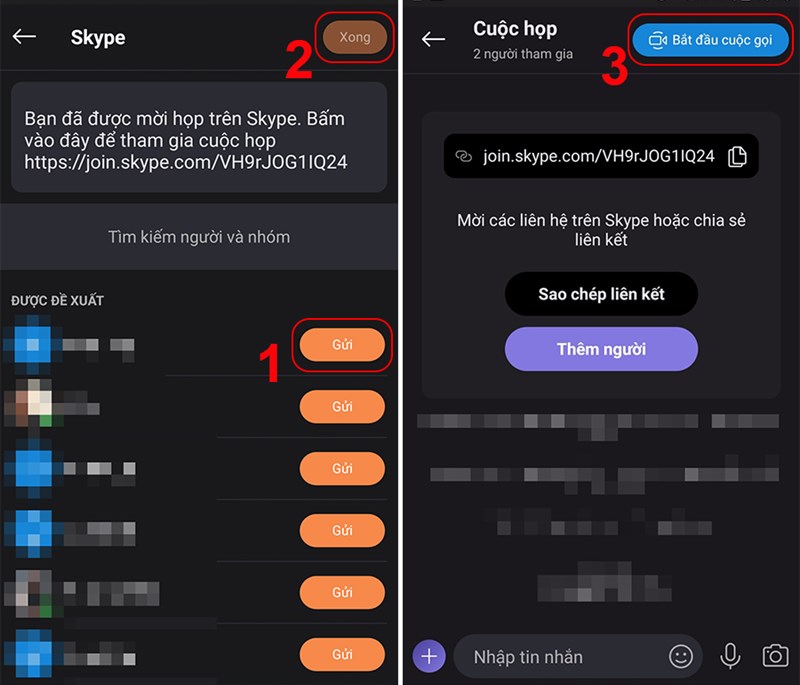
Bước 5: Những thành viên khi đã nhận được link mời tham dự cuộc họp, họ sẽ nhấn vào link tham gia để bắt đầu cuộc họp trực tuyến với Skype.
Hướng dẫn cách họp trực tuyến qua Skype trên máy tính
Hướng dẫn họp trực tuyến với Skype trên máy tính:
Bước 1: Truy cập vào ứng dụng Skype trên máy tính và bấm “Cuộc họp”.
Bước 2: Giao diện mới xuất hiện trên màn hình, tại đây bạn có thể chọn bật tắt camera và ghi âm bằng chọn tại các biểu tượng camera, ghi âm. Bạn có thể làm mờ phông nền phía sau bằng cách sử dụng thanh gạt “Làm mờ nền của tôi”.
Bước 3: Để mời những thành viên cần tham gia vào cuộc họp, hãy copy đường dẫn và gửi cho họ.
Một cách khác để gửi lời mời nhanh các thành viên tham gia cuộc họp là bấm vào “Chia sẻ lời mời”.
Bạn có thể chọn Danh bạ Skype, thư Outlook hoặc Gmail để gửi đường link cuộc họp.
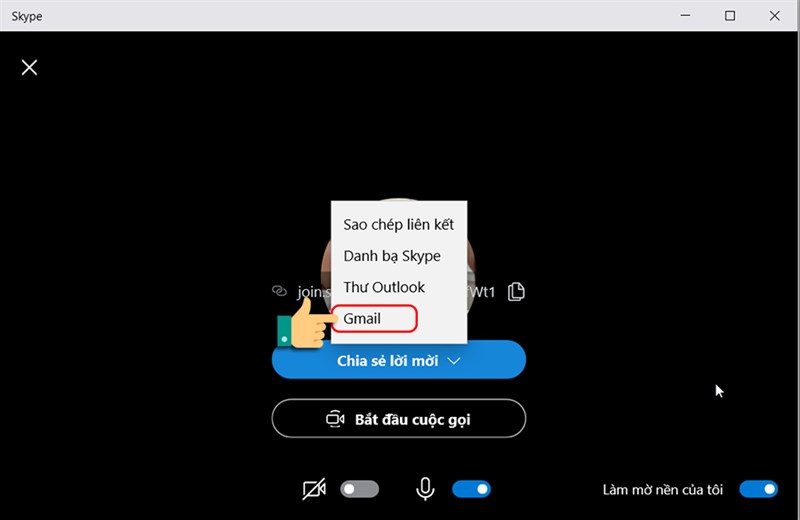
Bước 4: Sau khi đã mời xong các thành viên, bạn bấm vào “Bắt đầu cuộc gọi” để bắt đầu cuộc họp trực tuyến qua skype.
Lưu ý: Những thành viên đã tham gia trong cuộc họp vẫn có thể mời người khác vào tham gia cùng bằng cách gửi link mà bạn đã gửi.
Bước 5: Màn hình của những thành viên tham gia cuộc họp sẽ nằm ở góc bên phải màn hình.
Trên đây là những thông tin về ứng dụng Skype cũng như hướng dẫn họp trực tuyến với skype chi tiết. Hãy tham khảo để có thể sử dụng Skype cho công việc hiệu quả hơn.

 English
English